【LINE】Popcorn Buzzの基本的な使い方[Android/iPhone]
2015年6月4日、
LINEが新たなサービスを公開しました。
その名も「Popcorn Buzz:
ポップコーンバズ」
最大200人同時に通話ができるという
驚くべきサービスです。
今回の記事では、
Popcorn Buzzの基本的な使い方
[Android/iPhone]という内容を
お届けしていきます。
記事の目次(※青地クリックで移動)
LINEはまだまだ奥が深い
Popcorn Buzzの基本的な使い方
2015年6月4日時点では、
Android版のみのリリースとなっています。
iPhone版はリリースされないの?と
思うかもしれませんが、ご安心を。
近日中にリリース予定とのことなので、
その時まで待ちましょう。
今回は「Android版」の使い方を
主に見ていきます。
まずはGoogle Playを起動し、
「Popcorn Buzz」と検索。
すると、
黄色いアイコンが表示されます。
Popcorn Buzzの文字の下には、
LINE Corprationという表記が。
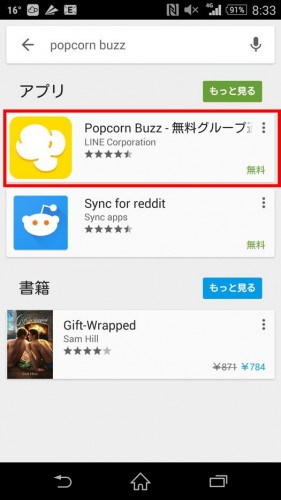
アイコンをタップしたら、
インストールを開始しましょう。
※インストール作業を行う際は、
Wi-Fi環境下を推奨します。
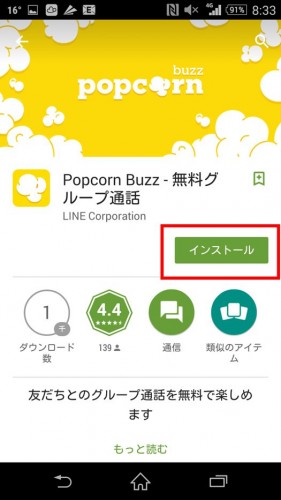
「次へのアクセスが必要」と表示されるので、
確認した後に「同意する」をタップ。
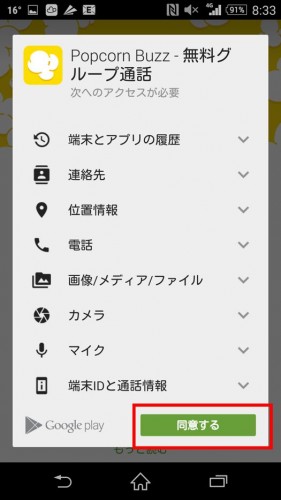
30秒〜1分程度でインストールは完了。
「開く」をタップしてアプリを起動。
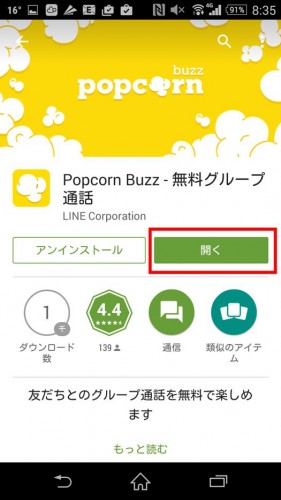
アプリの説明画面が表示されるので、
項目を一番右までスワイプして進み、
「LINEでログイン」をタップ
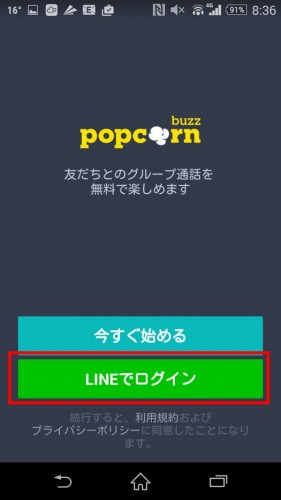
LINEアカウントとの連携が求められるので、
「同意する」をタップ。
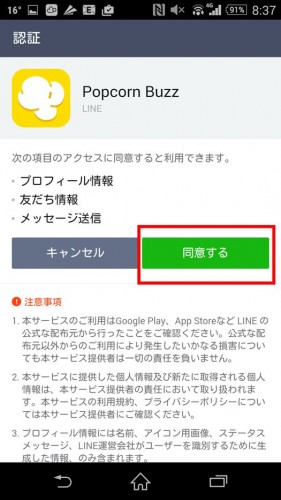
LINEとの連携が完了したら、
Popcorn Buzzが利用できます。
グループ通話を新規作成するには、
画面中央の+をタップ。

グループ名を入力して、
画面右上の確認をタップ。
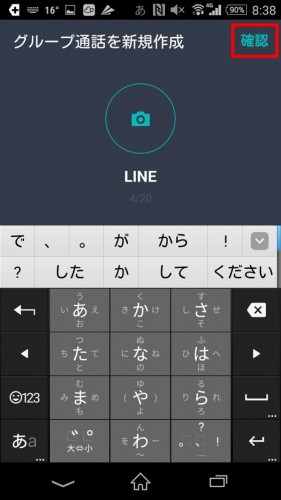
すると、
LINEの友だちリストが表示されるので、
グループに招待する友達を選択しましょう。
選択後は画面右上の「完了」をタップ。
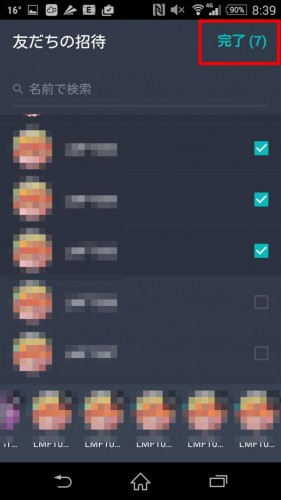
完了をタップすると自動的に通話が始まり、
グループでの会話を楽しむことができます。

残念な点
- グループ通話しかできない
友達を招待したらすぐに通話が始まるので、
事前に連絡をしておかないと対応できない〜
ということになりかねません。
グループ通話だけでなく、
チャット(トーク)機能も追加されれば、
より使いやすくなると感じました。
- スマホでしか使えない
Popcorn Buzzはスマホアプリですから、
当然のことながらスマホでしか使えません。
200人同時通話ができるのはスゴイですが、
大人数になればなるほど会話の時間が延び、
誰が話しているのかわからない〜という
状況になる可能性が高いです。
グループ通話という機能に焦点を当てると、
Popcorn BuzzよりもSkypeの方が
使いやすく便利なのでは?と感じました。
ユーザーの声まとめ
聖徳太子:「ちょ…、まって!」。LINE最大200人で同時に音声通話ができる通話アプリ「Popcorn Buzz」を公開 http://t.co/e5dIlRd8bd #ニュース
どうせそんなに友達いない…し;;
— ねね@ポケモンエンジョイ勢 (@nenenetweet) 2015, 6月 5
す、凄すぎる。オンラインミーティングに使えそう!! / LINE、200人までグループ通話できる無料アプリ「Popcorn Buzz」公開
http://t.co/yT074HgzPV #NewsPicks
— 服部 (@FX87256732) 2015, 6月 5
LINE corporation
からリリースされた
『Popcorn Buzz』というアプリ
最大200人とグループ通話ができる模様。
今から高校生の間で流行りそうなアプリですね。
#有益なことをつぶやく pic.twitter.com/XBiZnLmAhz
— TEL犬 照屋 一聖 (@issei611) 2015, 6月 5
LINEがSONY化するー。技術的優位性があってもニーズのないもの作ってたらしょうがないって。
LINE、200人までグループ通話できる無料アプリ「Popcorn Buzz」公開 – ITmedia ニュース http://t.co/HMqQgodycn
— すんやすすき (@syunya_chrbm) 2015, 6月 5
200人つないだところで聞き取れるワケねぇw/最大200人のグループで無料通話ができる『Popcorn Buzz』をLINEが公開(週アスPLUS) – Yahoo!ニュース http://t.co/GR6MiZgz3p
— 下津曲 浩 (@shimotsu_) 2015, 6月 4
最後に
いかがだったでしょうか?
Popcorn Buzzの基本的な使い方
[Android/iPhone]という内容を
今回の記事ではお届けしてきました。
最後までお読みいただき、
ありがとうございました^^
![【LINE】Popcorn Buzzの基本的な使い方[Android/iPhone] - | SNS使い方徹底ガイド](https://how-to-line.jp/wp-content/themes/keni61_wp_pretty_140224/images/logo.png)





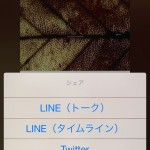
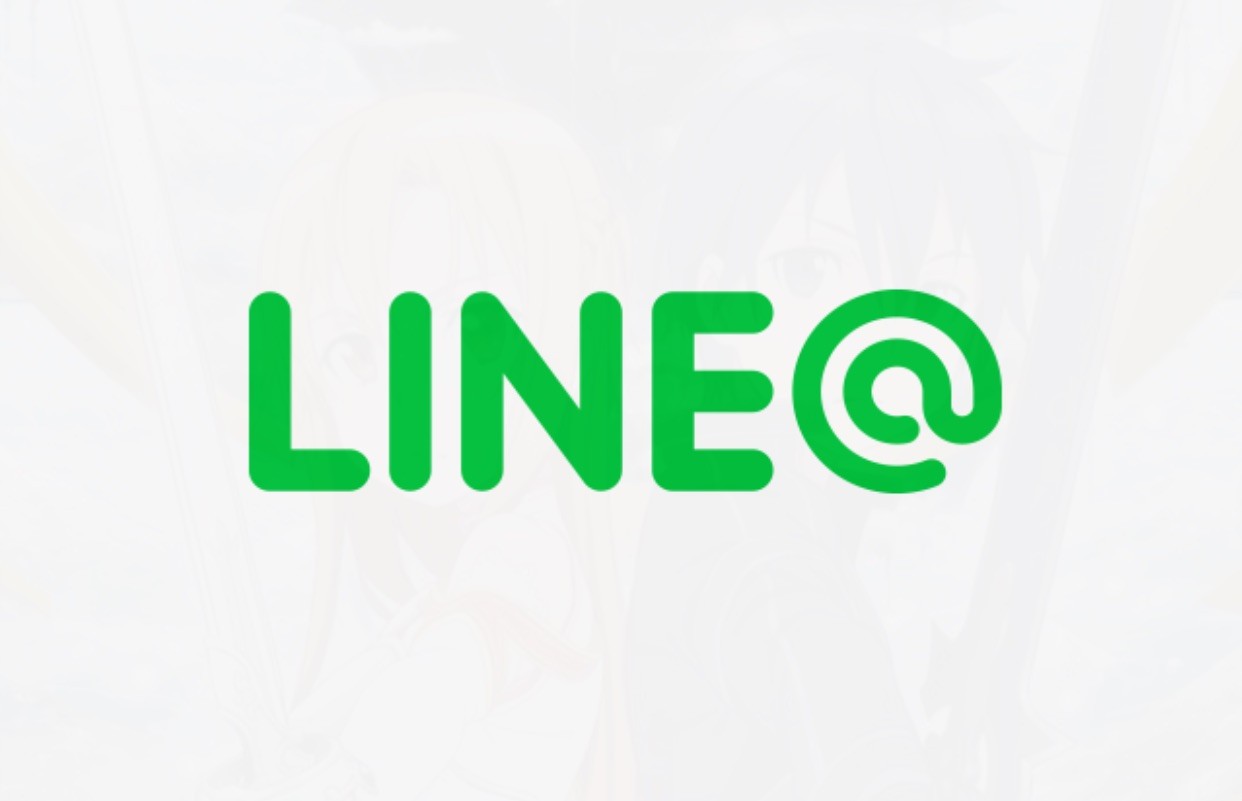








iOS版公開されてますね